教程介绍
近期不少的用户们在询问Windows11小键盘打不出数字怎么办?用户们可以直接的点击屏幕键盘下的选项,然后在给出的窗口中,找到打开数字小键盘将其勾选上就可以完成设置了。下面就让本站来为用户们来仔细的介绍一下Windows11小键盘打不出数字问题解析吧。
解决方法
方法一:
1、点击任务栏中的搜索图标,在上方搜索框中输入屏幕键盘,点击打开。
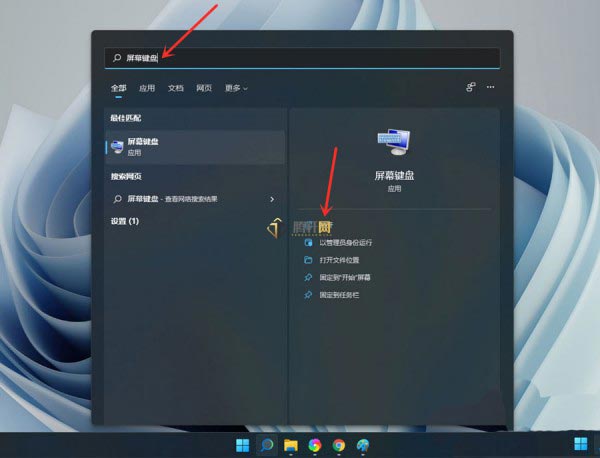
2、点击屏幕键盘中的选项。
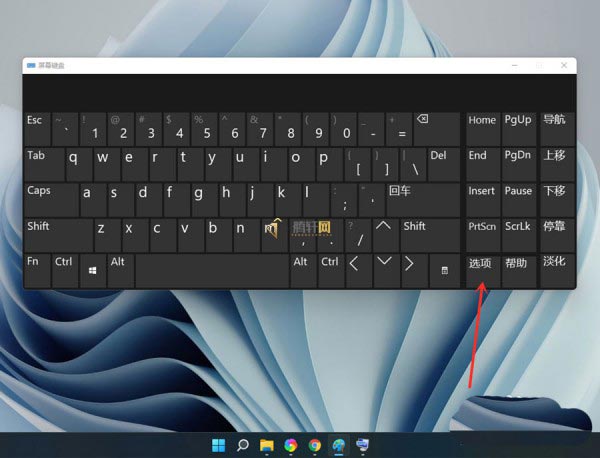
3、在给出的窗口中,找到打开数字小键盘将其勾选上,点击确定。
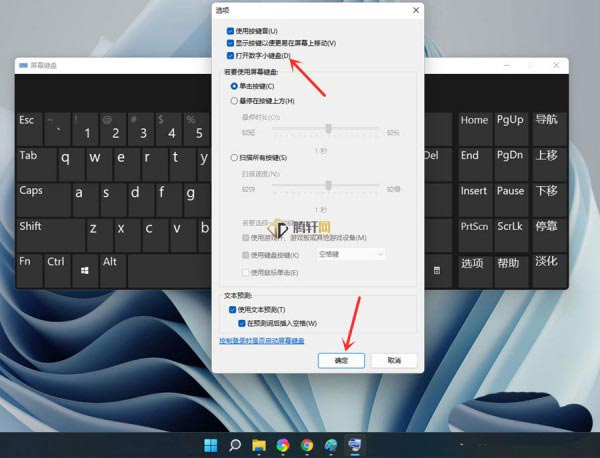
4、接着点击NumLock键,将小键盘的开关打开。
注意:设置完成后可以关闭屏幕键盘。
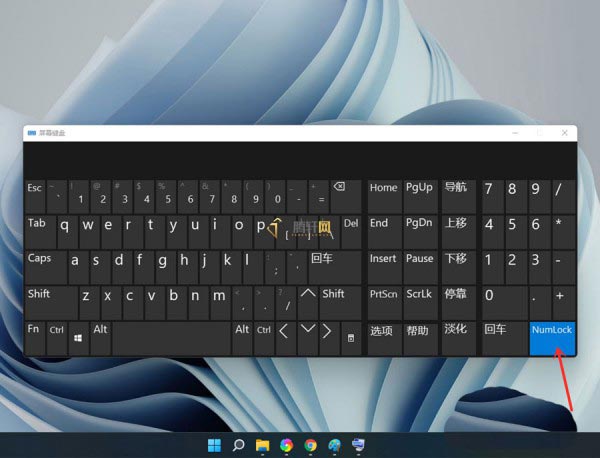
方法二:开启小键盘
1、点击任务栏中的开始,打开菜单中的设置。
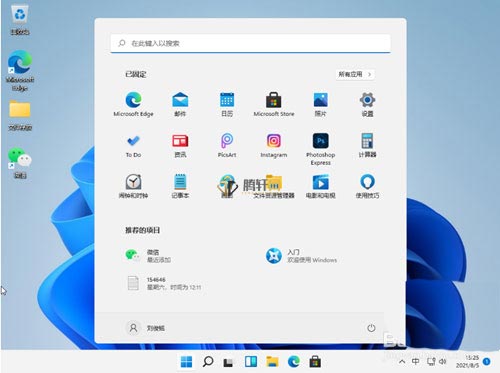
2、在新界面中,进入辅助功能选项中,点击交互中的键盘。
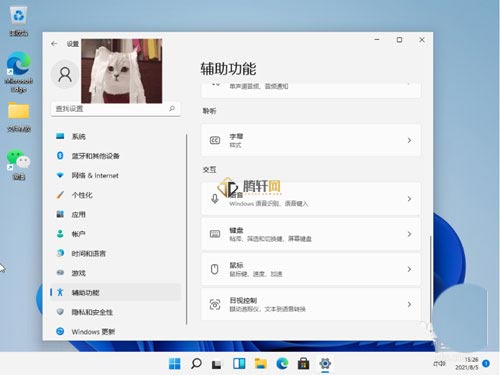
3、将其右侧的开关按钮打开,这样就可以看见桌面上的小键盘了。
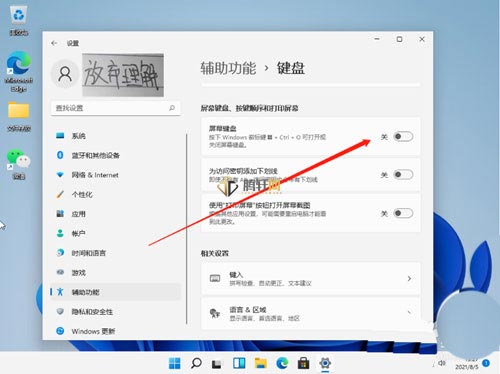
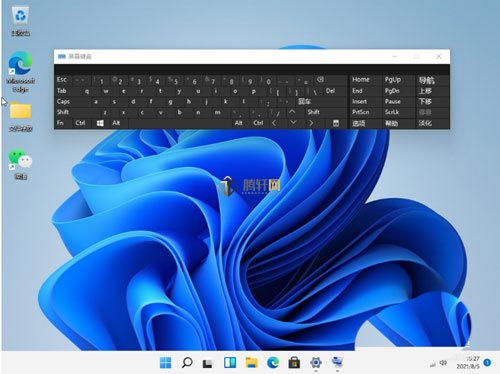
以上本篇文章的全部内容了,感兴趣的小伙伴可以看看,更多精彩内容关注腾轩网www.tengxuanw.com
本站所有软件均来源于网络,仅供学习使用,请支持正版,如有侵权,联系删除!
×
微信扫一扫分享


